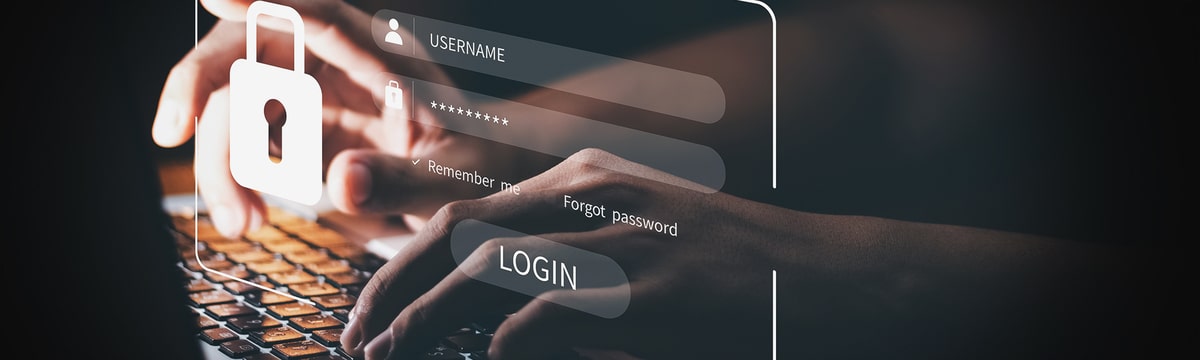
Tidak ada batas maksimal admin yang diperkenankan mengupload pada aplikasi e-Faktur, semua akan dikembalikan pada sistem internal control masing-masing perusahaan. Dan data admin/perekam dalam e-Faktur tidak dapat dihapus, dikarenakan telah tercatat dalam data histori di database e-Faktur.
Dalam hal Login Admin/Perekam sudah tidak diperlukan lagi, misalnya pegawai yang bersangkutan telah pindah, maka Admin Utama atau Admin diatasnya dapat mengubah password Admin/Perekam yang bersangkutan sehingga tidak dimanfaatkan atau disalahgunakan oleh pihak yang tidak berwenang.
Lupa Password Admin Utama
Menu Administrasi User digunakan untuk menampilkan, menambah atau mengubah data user aplikasi e-Faktur Pajak. Fungsi yang bisa dijalankan di menu Administrasi User dibedakan antara tipe user admin dan tipe user lokal/input data. Untuk tipe user admin, bisa melakukan penambahan serta pengubahan data seluruh user aplikasi e-Faktur Pajak. Adapun untuk tipe user pegawai hanya bisa mengubah data dirinya saja.
Aplikasi e-Faktur menggunakan skema turunan dalam menentukan kewenangan untuk melihat dan memproses data faktur pajak sebagai berikut:
1. User Level 0 adalah user role administrator yang dibuat pada saat proses registrasi aplikasi e-Faktur. User level 0 hanya ada satu dengan role administrator. Bisa melihat dan memproses seluruh data faktur yang ada. Bisa mengubah seluruh data user yang ada.
2. User Level 1 adalah user role administrator maupun user role pegawai yang ditambahkan oleh user Level 0. User level 1 bisa lebih dari satu baik role administrator maupun role pegawai. User role administrator level 1 hanya bisa melihat data faktur yang direkam/impor oleh dirinya sendiri dan oleh user admin/perekam dilevel bawahnya (level 2,3,4,dst). User role pegawai level 1 hanya bisa melihat data faktur yang direkam/impor oleh dirinya sendiri.
Baca Juga: Aplikasi e-Faktur: Definisi, Keuntungan & Syarat Menggunakannya
3. User Level 2 adalah user role administrator maupun user role pegawai yang ditambahkan oleh user Level 1 role Administrator. User level 2 bisa lebih dari satu baik role admin maupun role perekam. User role administrator level 2 hanya bisa melihat data faktur yang direkam/impor oleh dirinya sendiri dan oleh user admin/perekam dilevel bawahnya (level 3,4,dst). User role pegawai level 2 hanya bisa melihat data faktur yang direkam/impor oleh dirinya sendiri
4. dst…
Menu Lupa Password ini hanya digunakan untuk mereset Password Admin Utama (Level 0), adapun reset password untuk user baik role admin maupun perekam di level 1,2,3, dst dilakukan dari Menu Referensi > Administrasi User dengan Login user Admin Utama.
Tahapan reset password admin utama ada 3 yaitu:
- Permintaan Reset Password dari Aplikasi e-Faktur.
- Reset Aplikasi eFaktur dari website e-Nofa Online (https://efaktur.pajak.go.id) menu Reset Aplikasi Client.
- Registrasi Ulang dan Ubah Password Admin Utama
Langkah 1: Permintaan Reset Password dari Aplikasi e-Faktur
• Klik link Lupa Password pada form Login,
• Silahkan baca Ketentuan Reset Password Admin Utama. Apabila ingin melanjutkan proses reset password beri tanda [√ ] pada keterangan Setuju dengan Ketentuan Reset Password,
• Isi Serial Number dengan Kode Aktivasi EFaktur Desktop,
• Klik tombol Reset, aplikasi akan melakukan koneksi ke server database.
Jika koneksi berhasil, aplikasi akan meminta user untuk memasukkan Captcha dan Password. Isi Captcha dengan benar. Jika tampilan Captcha kurang jelas tekan tombol Refresh. Isi Password dengan password yang PKP gunakan untuk meminta Nomor Seri Faktur Pajak ke KPP. Klik tombol Submit.
Jika Password atau Captcha yang dimasukkan benar akan tampil notifikasi Reset Password Sukses. Klik tombol OK dan aplikasi akan tertutup. Silahkan lanjutkan proses Reset Password melalui aplikasi e-Nofa Online menu Reset Aplikasi Client.
Jika Password atau Captcha yang dimasukkan tidak sesuai maka akan tampil notifikasi untuk memasukkan kembali password. Klik tombol No, jika user batal melakukan Start Uploader. Klik tombol Yes, untuk mengulangi memasukkan Captcha dan Password.
Jika koneksi tidak berhasil, aplikasi akan terus mencoba melakukan koneksi ke Direktorat Jenderal Pajak dan jika time out maka akan tampil pesan error “Tidak dapat terhubung ke etax service”. Klik tombol OK dan ulangi proses Sinkronisasi Alamat PKP.
Setelah Proses Permintaan Reset Password Admin Utama berhasil dilakukan, STATUS aplikasi eFaktur akan berubah menjadi TIDAK AKTIF.
Baca Juga: Cara Pengajuan Permintaan Nomor Seri Faktur Pajak Tahun 2022, Simak di Sini
Langkah 2: Reset Aplikasi e-Faktur dari website e-Nofa Online
Setelah mengajukan permintaan Reset Password Admin Utama dari aplikasi eFaktur, tahapan selanjutnya adalah Proses Reset Aplikasi eFaktur. Silahkan akses halaman eNofa online di alamat https://efaktur.pajak.go.id menu Reset Aplikasi Client.
Setelah proses reset berhasil, akan terbentuk Kode Aktivasi eFaktur Desktop baru yang bisa dilihat di menu Profil User. Silahkan gunakan kode tersebut untuk melakukan registrasi ulang di langkah ke 3.
Langkah 3: Registrasi Ulang dan Ubah Password Admin Utama
- Jalankan ETaxInvoice.exe pada folder aplikasi yang tersedia.
- Silahkan Registrasi Ulang aplikasi e-Faktur.
- Silakan Ubah Password Admin Utama dan klik tombol Daftarkan User.
Apabila selalu muncul notifikasi Update User Sukses, pastikan untuk mengisi seluruh isian yang ada (tidak boleh ada yang kosong).
Kesimpulan
Ketika Anda lupa password admin utama aplikasi e-Faktur, jangan panik. Karena hanya 3 langkah ini yang perlu Anda lakukan, yakni:
- Melakukan permintaan untuk mereset password pada aplikasi e-Faktur,
- Lakukan reset aplikasi e-Faktur dari e-Nofa online, dan
- Lakukan regisrasi ulang serta ubah password admin utama.